fengniao.com. All rights reserved . 北京蜂鸟映像电子商务有限公司(蜂鸟网 FENGNIAO.COM)版权所有
京ICP证 150110号 京ICP备 15000193号-2
违法和未成年人不良信息举报电话: 13001052615
举报邮箱: fengniao@fengniao.com
3、校正曝光
选择“图层>新建调整图层>色阶”,将暗部滑块设置为175。右键单击色阶调整图层选择“复制图层”,使用快捷键Ctrl+l反向蒙板,将新图层的设置调整为暗部14,高光145。画面中的反差与细节得到改观。
4、转换为黑色
选择“图层>新建调整图层>色相/饱和度”,将饱和度滑块降至-100。选择“图层>新建>图层”,执行“编辑>杂色>添加杂色”命令,数量设置为40。将图层混合模式调整为叠加。
5、添加暗角
选择“滤镜>镜头校正”,将晕影数量设置为-100,并确定。创建一个新的色阶调整图层,将阴影滑块设置为30,中间调0.9,高光225。创建一个新图层,建立一个略小于画面的选区,反向选取后使用黑色填充。
6、创建边框效果
使用快捷键Ctrl+D取消选项,执行“滤镜>模糊>高斯模糊”,将数量设置为40%,单击确定,然后将图层不透明度设置为70%。创建一个新图层,选择画笔工具,选中预设“粉笔36像素”,将前景色设置为白色涂抹。
键盘也能翻页,试试“← →”键
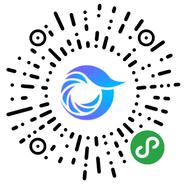
打开微信,点击底部的“发现”,使用
“扫一扫”即可将网页分享至朋友圈。